Como alterar o nome de usuário e o nome de exibição do Twitch

Quer dar um novo começo ao seu perfil do Twitch? Veja como alterar o nome de usuário e o nome de exibição do Twitch com facilidade.
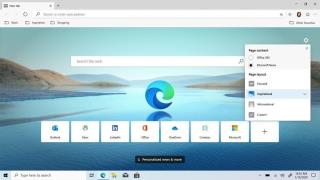
A Microsoft lançou recentemente uma versão totalmente nova do navegador Edge baseado no Chromium. Esta versão renovada do navegador Edge combinou recursos do Google Chrome e das versões anteriores do Edge. Outro grande avanço associado ao navegador Edge Chromium é que agora ele estendeu seu suporte para extensões e complementos do Chrome. Além disso, esta versão mais recente do navegador Edge está disponível para download e pode ser instalada no Windows, macOS, iPhone e iPad. (Obrigado, Microsoft)
Leia mais : Aqui está tudo o que você precisa saber sobre o lançamento do Microsoft Edge Chromium.
Temos certeza de que você deve estar muito animado para colocar a mão na massa com este avatar mais recente do navegador Edge. Aqui estão algumas dicas e truques úteis do Microsoft Edge Chromium para aproveitar ao máximo sua experiência de navegação.
Mas antes de discutirmos as dicas e truques, vamos aprender como instalar e começar a usar o navegador Edge Chromium.
Como fazer o download do navegador Edge Chromium no Windows ou Mac
Para baixar o Microsoft Edge Chromium em seu dispositivo Windows ou Mac, siga estas etapas rápidas:
Visite o site oficial do Microsoft Edge Browser .
Toque no botão “Obtenha o novo Microsoft Edge agora”.
Escolha o seu sistema operacional no menu suspenso e toque no botão “Download” para iniciar a instalação.
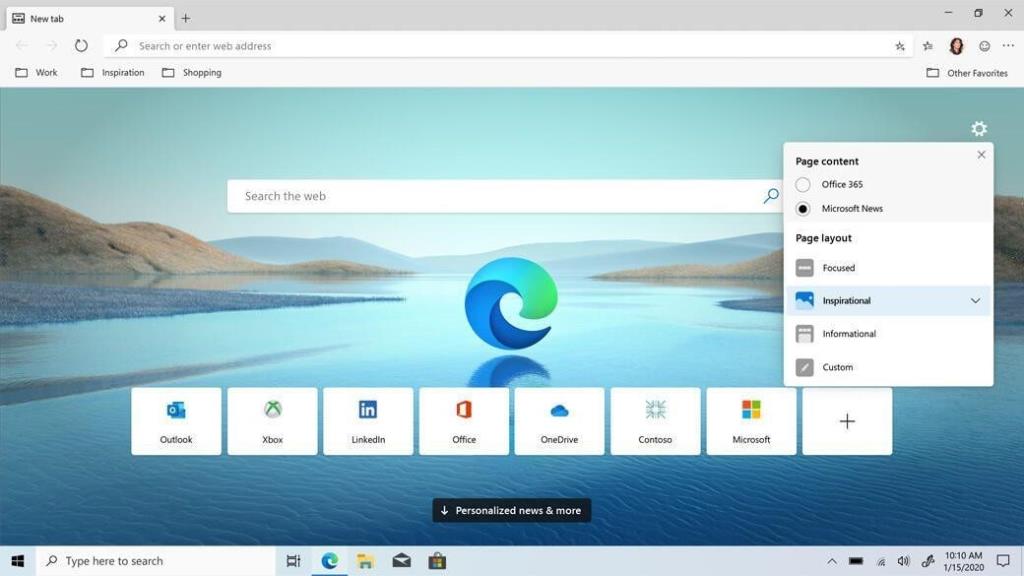
Fonte da imagem: Forbes
Para confirmar sua ação, toque no botão “Aceitar e baixar” para prosseguir.
Aguarde alguns minutos até que a instalação seja concluída. Em alguns momentos, você terá a versão totalmente nova do navegador Edge instalada em seu sistema.
Além disso, se você já tinha a versão mais antiga do navegador Edge, depois de seguir as etapas mencionadas acima, ele será substituído pela nova versão do Edge baseada em Chromium.
Leia também: Como acelerar o Microsoft Edge para Windows 10
Dicas e truques do Microsoft Edge Chromium
Aqui estão várias coisas que você pode fazer em sua versão totalmente nova do navegador Microsoft Edge.
Personalize a página inicial
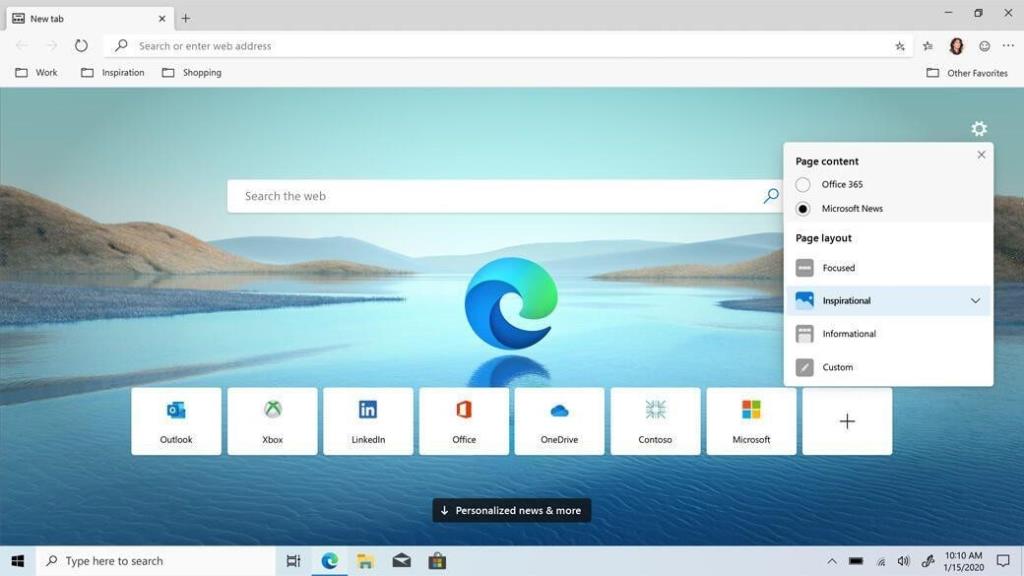
Fonte da imagem: CNET
Assim que terminar de instalar o Edge Chromium em seu dispositivo, o novo navegador da Web solicitará que você personalize a aparência. Você pode mantê-lo inspirado, informativo ou focado. Caso você queira pular isso, por enquanto, você também pode personalizar a aparência da nova guia nas configurações da página do Edge.
Sincronize o Edge com sua conta da Microsoft
Vá para a seção “Perfis” e selecione “Sincronizar”.
Agora, aqui você pode habilitar algumas configurações para sincronizar seus dados associados à conta da Microsoft com o navegador Edge Chromium, que inclui Favoritos, Senhas, Configurações, Contatos e assim por diante. Além disso, na mesma janela, você verá algumas opções abaixo que podem parecer desativadas no momento. A Microsoft está trabalhando nisso e em breve você poderá sincronizar o histórico, as guias abertas, as extensões e as coleções entre os dispositivos quando estiver conectado com sua conta da Microsoft. Fique ligado!
Leia também: Recursos exclusivos do Microsoft Edge para leitores
Instale extensões do Chrome
Como mencionamos anteriormente, agora você pode aproveitar o uso de extensões e add-ons em seu navegador Edge. Veja como fazer.
Abra o navegador Edge em seu PC e toque no ícone de três pontos no canto superior direito da janela para abrir Configurações.
Selecione “Extensões”.
Fonte da imagem: Pure Infotech
Habilite a opção “Permitir extensões para outras lojas”. Agora, vá para a loja da web do Chrome e baixe qualquer extensão ou add-ons que você deseja adicionar em seu navegador Edge.
Prevenção de rastreamento
Sim, este é um novo recurso que vem junto com a última versão do navegador Edge que permite controlar os rastreadores do navegador. Como todos sabemos, existem alguns sites que usam nossas informações de navegação para nos direcionar com anúncios mais personalizados. Com a ajuda do recurso “Prevenção de rastreamento”, o navegador Edge oferece controle total sobre a quantidade de informações que você deseja compartilhar com os fabricantes de sites.
Fonte da imagem: Paul Thurrott
Você pode escolher entre três opções separadas, que incluem: Básico, Equilibrado (Recomendado) e Estrito. A escolha da última opção bloqueará a maioria dos rastreadores de sites, mas também é possível que algumas partes dos sites não funcionem. Portanto, em nossa recomendação, escolha a opção Equilibrado se não quiser que sua experiência de navegação seja prejudicada. Você pode encontrar o recurso “Prevenção de Rastreamento” na seção “Privacidade e Segurança” das Configurações do Edge.
Escolha o que limpar
Fonte da imagem: Life Hacker
Como o navegador Edge agora é baseado em Chromium, você encontrará um punhado de novos recursos habilitados com esta nova atualização. O navegador Microsoft Edge Chromium agora oferece um recurso que permite que você escolha quais dados você deseja que sejam apagados cada vez que você deseja fechar a janela do navegador.
Toque na opção “Escolha o que limpar sempre que fechar o navegador” na seção “Privacidade e serviços”. Aqui você verá um monte de opções na lista, incluindo histórico do navegador, histórico de download, cookies e outros dados, senhas e muito mais. Ative todas as opções cujos dados você não deseja manter cada vez que você fecha o navegador Edge.
Personalize as configurações do sistema
Fonte da imagem: Pure infotech
Nas configurações do navegador Edge, selecione “Sistema” na barra de menu do lado esquerdo. Aqui você pode escolher se deseja continuar executando aplicativos em segundo plano quando o Edge estiver fechado ou não. Você também encontrará uma opção “Usar aceleração de hardware quando disponível” nas configurações do sistema. Você pode desativar esta opção se estiver tendo problemas com a velocidade / desempenho do navegador ou extensões.
Então, amigos, aqui estão algumas dicas e truques úteis do Microsoft Edge Chromium para obter o máximo de sua experiência de navegação. Observe este espaço para mais atualizações desse tipo. E sim, não se esqueça de nos dizer seus comentários sobre a versão mais recente do navegador Edge. Sinta-se à vontade para clicar na caixa de comentários abaixo.
Quer dar um novo começo ao seu perfil do Twitch? Veja como alterar o nome de usuário e o nome de exibição do Twitch com facilidade.
Descubra como alterar o plano de fundo no Microsoft Teams para tornar suas videoconferências mais envolventes e personalizadas.
Não consigo acessar o ChatGPT devido a problemas de login? Aqui estão todos os motivos pelos quais isso acontece, juntamente com 8 maneiras de consertar o login do ChatGPT que não funciona.
Você experimenta picos altos de ping e latência no Valorant? Confira nosso guia e descubra como corrigir problemas de ping alto e atraso no Valorant.
Deseja manter seu aplicativo do YouTube bloqueado e evitar olhares curiosos? Leia isto para saber como colocar uma senha no aplicativo do YouTube.
Descubra como bloquear e desbloquear contatos no Microsoft Teams e explore alternativas para um ambiente de trabalho mais limpo.
Você pode facilmente impedir que alguém entre em contato com você no Messenger. Leia nosso guia dedicado para saber mais sobre as implicações de restringir qualquer contato no Facebook.
Aprenda como cortar sua imagem em formatos incríveis no Canva, incluindo círculo, coração e muito mais. Veja o passo a passo para mobile e desktop.
Obtendo o erro “Ação bloqueada no Instagram”? Consulte este guia passo a passo para remover esta ação foi bloqueada no Instagram usando alguns truques simples!
Descubra como verificar quem viu seus vídeos no Facebook Live e explore as métricas de desempenho com dicas valiosas e atualizadas.








